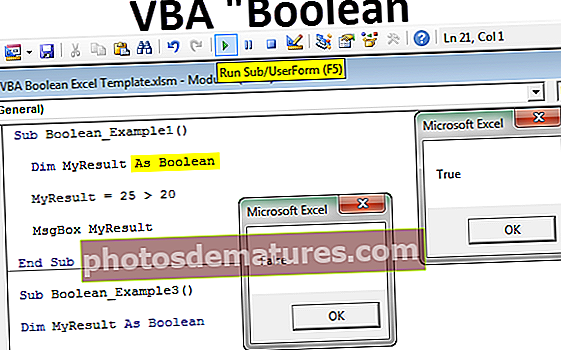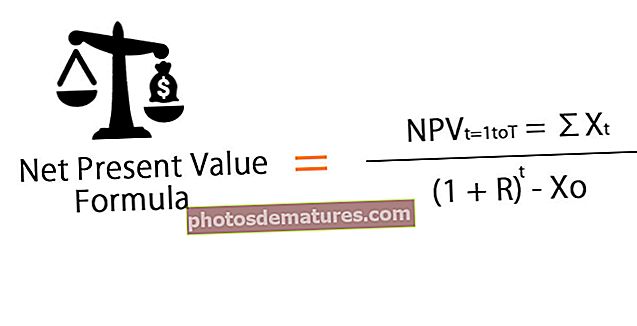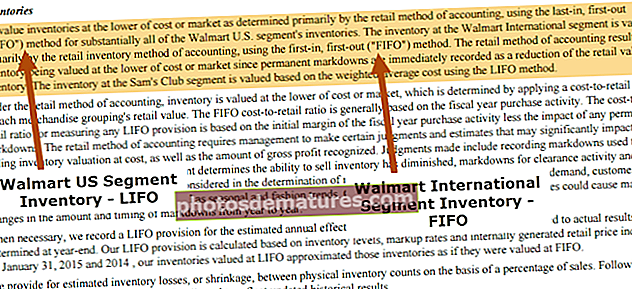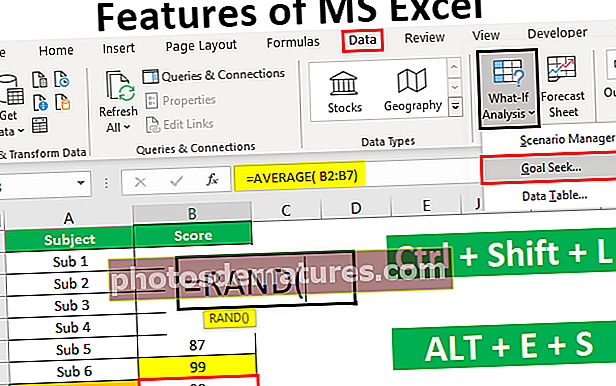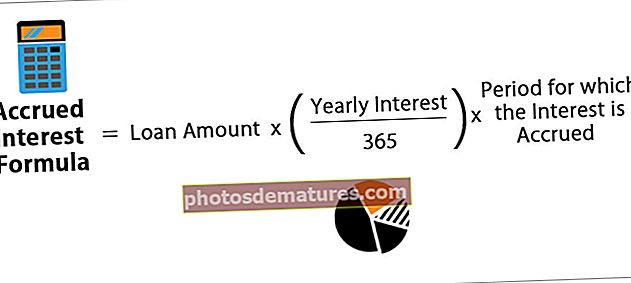T-Test sa Excel (Formula, Mga Halimbawa) | Paano gamitin ang TTEST Function?
T-TEST sa Excel
Ang pagpapaandar ng TTEST ay ikinategorya bilang isang pagpapaandar ng Istatistika sa Excel. Sa termino ng matematika, ang function ng TTEST sa excel ay makakalkula ang posibilidad na nauugnay sa isang T-Test ng isang Mag-aaral. Ang pagpapaandar na ito ay karaniwang ginagamit upang subukan ang posibilidad ng dalawang sample na may kalakip na populasyon na may parehong kahulugan.
T-TEST Formula sa Excel
Nasa ibaba ang T-Test Formula sa Excel

Mga detalye ng Parameter:
Ang T-TEST sa excel ay may mga sumusunod na kinakailangang parameter hal. Array1, array2, buntot at uri.
- array1: ito ang unang hanay ng data.
- array2: ito ang ikalawang hanay ng data.
- Mga buntot: Tinutukoy ng mga buntot ang bilang ng mga buntot sa pamamahagi. Kung mga buntot = 1, ginagamit ng T-TEST ang pamamahagi ng isang tailed. Kung mga buntot = 2, ginagamit ng TTEST ang pamamahagi ng dalawang-buntot.
- Uri: Ang uri ay ang uri ng t-test upang gumanap.
- Ipinares
- Dalawang-sample na pantay na pagkakaiba-iba (homoscedastic)
- Dalawang-sample na hindi pantay na pagkakaiba-iba (heteroscedastic)
Paano Magamit ang TTEST Function sa Excel?
Ang T-Test sa excel ay napaka-simple at madaling gamitin. Hayaang maunawaan ang pagtatrabaho ng pag-andar ng TTEST sa excel ng ilang mga halimbawa. Ang pag-andar ng TTEST ay maaaring magamit bilang isang functionheetet function at bilang function ng VBA.
Maaari mong i-download ang template na ito ng TTEST Function Excel dito - TTEST Function Excel TemplateAng pag-andar ng TTEST bilang isang pag-andar ng worksheet.
T-Test sa Excel Halimbawa # 1
Ipagpalagay na naibigay ang mga sumusunod na data sa gastos na ginugol sa India at sa US. Ang posibilidad na nauugnay sa ipinares na t-test ng Mag-aaral na may isang tailed na pamamahagi para sa dalawang mga arrays ng data sa ibaba ay maaaring makalkula gamit ang pagpapaandar ng Excel.

Ang formula ng T-Test sa ginamit na excel ay ang mga sumusunod: = TTEST (A4: A24, B4: B24,1,1)

Ang output ay magiging 0.177639611.

T-TEST sa Excel Halimbawa # 2
Sinusubukan ng isang kompanya ng pananaliksik sa marketing ang pagiging epektibo ng isang bagong pampalasa para sa isang nangungunang inumin gamit ang isang sample ng 21 katao, na ang kalahati kanino natikman ang inumin sa lumang pampalasa at sa kalahati na nakatikim ng inumin sa bagong pampalasa.

Ang dalawang-sample na pantay na pagkakaiba-iba (homoscedastic) ay kinakalkula ng sumusunod na formula ng T-Test sa Excel = TTEST (A31: A51, B31: B51,1,2)

Ang output ay magiging 0.454691996.

T-TEST sa Excel Halimbawa # 3
Upang maimbestigahan ang epekto ng isang bagong gamot sa lagnat sa mga kasanayan sa pagmamaneho, isang mananaliksik ang nag-aaral ng 21 indibidwal na may lagnat. Ang lahat ng mga kalahok ay nagpasok ng isang simulator at binigyan ng isang pagsubok sa pagmamaneho na nagtalaga ng isang marka sa bawat driver tulad ng na-buod sa talahanayan sa ibaba.

Ang dalawang sample na hindi pantay na pagkakaiba-iba (heteroscedastic) ay maaaring kalkulahin ng pagpapaandar ng Excel TTest sa pamamagitan ng pagpapalit ng uri sa 3 = TTEST (A57: A77, B57: B77,1,3)

Ang output ay magiging 0.364848284.

Ang T-TEST sa Excel ay maaaring magamit bilang isang pagpapaandar ng VBA.
Ipagpalagay na mayroon kaming mga hanay ng data na matatagpuan sa saklaw ng excel sheet mula A4 hanggang A24 at B4 hanggang B24, pagkatapos ay maaari nating kalkulahin ang TTEST ng mga ibinigay na dataset sa pamamagitan ng paggamit ng mga pagpapaandar sa ibaba ng VBA.
Sub TTESTcal () // simulan ang saklaw ng pag-andar ng TTEST
Masamok ang TTEST bilang interger
TTEST = Application.WorksheetFunction.TTest (Saklaw ("A4: A24"), Saklaw ("B4: B24"), 1,1)
MsgBox TTEST // i-print ang halaga ng TTEST sa kahon ng mensahe.
Tapusin ang sub // Tapusin ang pagpapaandar ng TTEST
Mga Bagay na Dapat Tandaan tungkol sa TTEST Function sa Excel
- Ang pag-andar ng TTest sa pamamagitan ng # N / A Error kung ang dalawang naibigay na array ay may magkakaibang haba.

- Ang mga buntot at uri ng parameter ay pinutol sa mga integer.
- Ang T-Test sa excel ay nagbabalik ng #Value! Error kung ang ibinigay na parameter ng mga buntot o ang ibinigay na uri ng parameter ay hindi bilang.
- Ang T-Test sa excel ay nagbabalik ng # NUM! Error kung-
- Ang ibinigay na parameter ng mga buntot ay may anumang halaga maliban sa 1 o 2.

- Ang ibinigay na parameter ng uri ay hindi katumbas ng 1, 2 o 3.